Configurer Sensu et d'autres actions pour enregistrer des clients
Options de téléchargement
-
ePub (588.9 KB)
Consulter à l’aide de différentes applications sur iPhone, iPad, Android ou Windows Phone -
Mobi (Kindle) (464.6 KB)
Consulter sur un appareil Kindle ou à l’aide d’une application Kindle sur plusieurs appareils
Langage exempt de préjugés
Dans le cadre de la documentation associée à ce produit, nous nous efforçons d’utiliser un langage exempt de préjugés. Dans cet ensemble de documents, le langage exempt de discrimination renvoie à une langue qui exclut la discrimination en fonction de l’âge, des handicaps, du genre, de l’appartenance raciale de l’identité ethnique, de l’orientation sexuelle, de la situation socio-économique et de l’intersectionnalité. Des exceptions peuvent s’appliquer dans les documents si le langage est codé en dur dans les interfaces utilisateurs du produit logiciel, si le langage utilisé est basé sur la documentation RFP ou si le langage utilisé provient d’un produit tiers référencé. Découvrez comment Cisco utilise le langage inclusif.
À propos de cette traduction
Cisco a traduit ce document en traduction automatisée vérifiée par une personne dans le cadre d’un service mondial permettant à nos utilisateurs d’obtenir le contenu d’assistance dans leur propre langue. Il convient cependant de noter que même la meilleure traduction automatisée ne sera pas aussi précise que celle fournie par un traducteur professionnel.
Contenu
Introduction
Ce document décrit comment configurer un serveur Sensu et d'autres actions sur CloudCenter pour ajouter ou supprimer des machines virtuelles (VM) de travail du serveur.
Conditions préalables
Conditions requises
Cisco vous recommande de prendre connaissance des rubriques suivantes :
- Actions CloudCenter
- Sensu
Components Used
Ce document n'est pas limité à des versions de matériel et de logiciel spécifiques.
The information in this document was created from the devices in a specific lab environment. All of the devices used in this document started with a cleared (default) configuration. If your network is live, make sure that you understand the potential impact of any command.
Informations générales
Sensu est un programme conçu pour surveiller divers aspects d'une machine. Il peut être intégré dans CloudCenter pour fournir une capacité de surveillance accrue à toutes les machines virtuelles déployées. Cette procédure pas à pas est conçue comme un exemple qui montre comment intégrer Sensu à CloudCenter avec l'utilisation d'actions.
Configuration
Il est conçu pour fonctionner sur une machine virtuelle CentOS 7 qui dispose d'un accès direct à Internet. Si vous devez vous connecter à un proxy, exécutez cette configuration avant de continuer.
Ouvrez ces ports pour les ports entrants et sortants : 3000, 3030, 4567, 5671, 5672, 6379.
Assurez-vous que le serveur Sensu a une adresse IP statique.
Note: Tout ce qui se trouve dans les blocs de code est conçu pour être copié et collé dans le terminal.
Installer le référentiel Epel
sudo yum -y install epel-release
Installer Erlang
sudo yum -y install erlang
Installer Redis, RabbitMQ et configurer RabbitMQ
sudo rpm --import http://www.rabbitmq.com/rabbitmq-signing-key-public.asc sudo rpm -Uvh http://www.rabbitmq.com/releases/rabbitmq-server/v3.4.1/rabbitmq-server-3.4.1-1.noarch.rpm sudo rabbitmq-plugins enable rabbitmq_management sudo yum -y install redis sudo chkconfig redis on sudo service redis start sudo chkconfig rabbitmq-server on sudo /etc/init.d/rabbitmq-server start sudo rabbitmqctl add_vhost /sensu sudo rabbitmqctl add_user sensu secret sudo rabbitmqctl set_permissions -p /sensu sensu ".*" ".*" ".*"
Enregistrer le référentiel Sensu
echo '[sensu] name=sensu-main baseurl=http://repositories.sensuapp.org/yum/el/7/x86_64/ gpgcheck=0 enabled=1' |sudo tee /etc/yum.repos.d/sensu.repo
Installation et configuration de Sensu
sudo yum -y install sensu
sudo rm -f /etc/sensu/config.json.example
echo '{ "api": { "host": "localhost", "bind": "0.0.0.0", "port": 4567 } }' |sudo tee /etc/sensu/conf.d/api.json
echo '{ "client": { "name": "sensu-server", "address": "127.0.0.1", "environment": "sensu", "subscriptions": [ "linux"], "keepalive": { "handler": "mailer", "thresholds": { "warning": 250, "critical": 300 } }, "socket": { "bind": "127.0.0.1", "port": 3030 } } }' |sudo tee /etc/sensu/conf.d/client.json
echo '{ "rabbitmq": { "host": "127.0.0.1", "port": 5672, "vhost": "/sensu", "user": "sensu", "password": "secret" } }' |sudo tee /etc/sensu/conf.d/rabbitmq.json
echo '{ "redis": { "host": "127.0.0.1", "port": 6379 } }' |sudo tee /etc/sensu/conf.d/redis.json
echo '{ "transport": { "name": "rabbitmq", "reconnect_on_error": true } }' |sudo tee /etc/sensu/conf.d/transport.json
Activer les services Sensu
sudo chkconfig sensu-server on sudo chkconfig sensu-client on sudo chkconfig sensu-api on sudo service sensu-server start sudo service sensu-client start sudo service sensu-api start
Installer et configurer Uchiwa
sudo yum -y install uchiwa
echo '{
"sensu": [
{
"name": "sensu",
"host": "localhost",
"port": 4567,
"timeout": 10
}
],
"uchiwa": {
"host": "0.0.0.0",
"port": 3000,
"refresh": 10
}
}' |sudo tee /etc/sensu/uchiwa.json
sudo chown uchiwa:uchiwa /etc/sensu/uchiwa.json
sudo chmod 664 /etc/sensu/uchiwa.json
sudo chkconfig uchiwa on
sudo service uchiwa start
Vérifier si le serveur fonctionne
Accédez à IPAddress : 3 000/#/événements

À ce stade, vous devriez avoir un client appelé Sensu-server.

Configurer les vérifications
echo '{
"checks": {
"check-cpu-linux": {
"handlers": ["mailer"],
"command": "/opt/sensu/embedded/bin/check-cpu.rb -w 80 -c 90 ",
"interval": 60,
"occurrences": 5,
"subscribers": [ "linux" ]
}
}
}' |sudo tee /etc/sensu/conf.d/check_cpu_linux.json
echo '{
"checks": {
"check-disk-usage-linux": {
"handlers": ["mailer"],
"type": "metric",
"command": "/opt/sensu/embedded/bin/check-disk-usage.rb",
"interval": 60,
"occurrences": 5,
"subscribers": [ "linux" ]
}
}
}' |sudo tee /etc/sensu/conf.d/check_disk_usage_linux.json
echo '{
"checks": {
"check_memory_linux": {
"handlers": ["mailer"],
"command": "/opt/sensu/embedded/bin/check-memory-percent.rb -w 80 -c 90 ",
"interval": 60,
"occurrences": 5,
"refresh": 1800,
"subscribers": [ "linux" ]
}
}
}' |sudo tee /etc/sensu/conf.d/check_memory_linux.json
sudo sensu-install -p cpu-checks
sudo sensu-install -p disk-checks
sudo sensu-install -p memory-checks
Redémarrer Sensu
sudo service sensu-client restart && sudo service sensu-server restart && sudo service sensu-api restart
Au bout d'une minute, vous devriez avoir trois chèques listés.
Si vous cliquez sur le client Sensu-server, les trois vérifications de ce périphérique vous fournissent des informations détaillées.
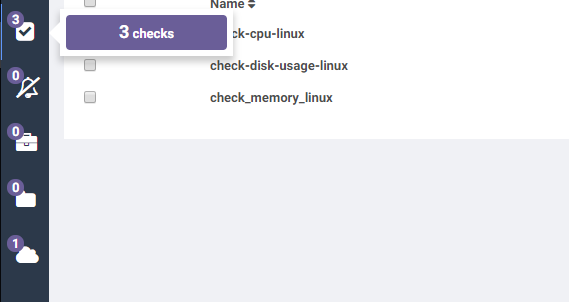
Mettre à jour les scripts d'action
- Téléchargez Sensu.zip.
- Décompressez le fichier.
- Modifier sensuinstall.sh.
- Remplacez l'hôte de ligne par "SensuServerIP" pour avoir l'adresse IP du serveur Sensu.
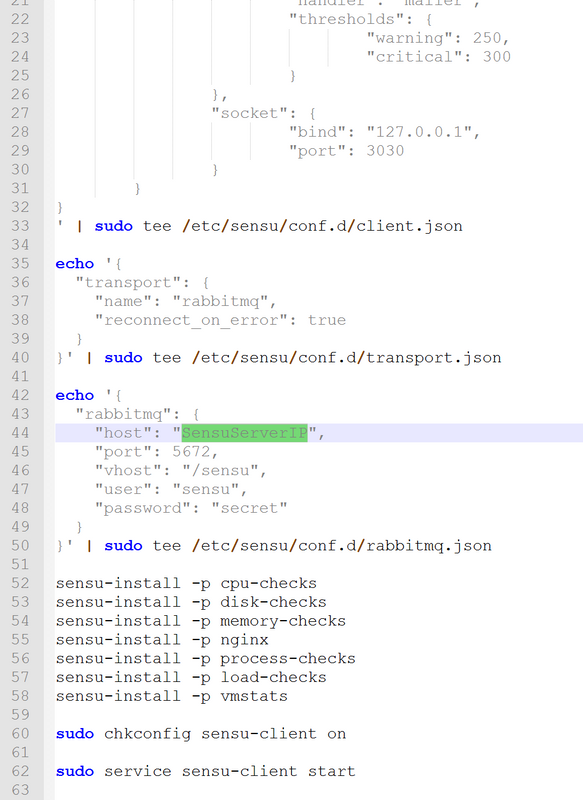
5. Modifier sensuuninstall.sh.
6. Modifiez la courbe de ligne -s -i -X DELETE http://SensuServerIP:4567/clients/$cliqrNodeHostname pour obtenir l'adresse IP du serveur Sensu.

7. Rendez les fichiers modifiés sur Sensu.zip.
8. Télécharger vers un référentiel configuré par CloudCenter Manager (CCM).
Créer des actions Sensu
Accédez à Bibliothèque d'actions et sélectionnez Nouvelle action.

type : Commande ou script
Nom de l'action : Inscription Sensu
Description: Installe le client Sensu et l'enregistre auprès du serveur
Exécuter l'action : Sur le système d'exploitation des machines virtuelles
Mappage d'objet :
Type de ressource : MV déployées dans CloudCenter
Profil d'application : all
Région cloud : all
Compte cloud : all
Tous les services
Type de ressource : VM importées (avec l'agent installé)
Région cloud : all
Compte cloud : all
Types de système d'exploitation : all
Définition de l'action :
Exécuter à partir du bundle : Oui
Emplacement: Le repo vers lequel vous l'avez téléchargé et le chemin d'accès au fichier Sensu.zip
Script de l'offre groupée : sensuinstall.sh

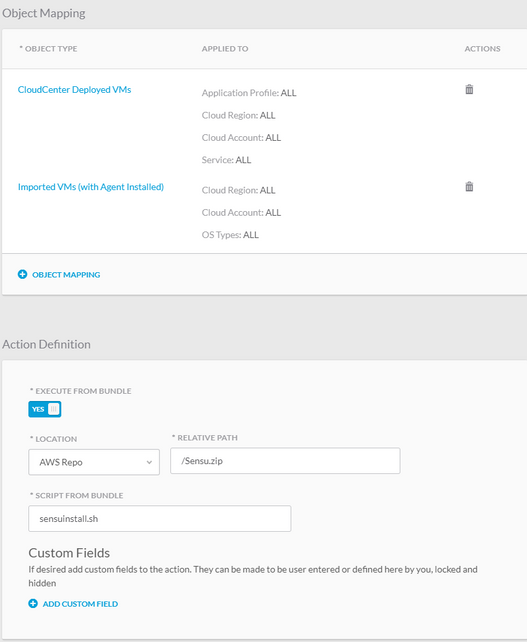
Enregistrer l'action et créer une autre action
type : Commande ou script
Nom de l'action : Annuler l'inscription du sensu
Description: Arrête le client Sensu et l'annule avec le serveur
Exécuter l'action : Sur le système d'exploitation des machines virtuelles
Mappage d'objet :
Type de ressource : MV déployées dans CloudCenter
Profil d'application : all
Région cloud : all
Compte cloud : all
Tous les services
Type de ressource : VM importées (avec l'agent installé)
Région cloud : all
Compte cloud : all
Types de système d'exploitation : all
Définition de l'action :
Exécuter à partir du bundle : Oui
Emplacement: Le repo vers lequel vous l'avez téléchargé et le chemin d'accès au fichier Sensu.zip
Script de l'offre groupée : sensuuninstall.sh
Enregistrer l'action
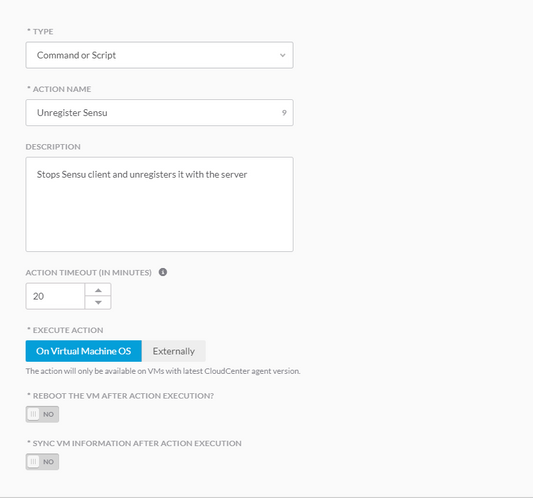
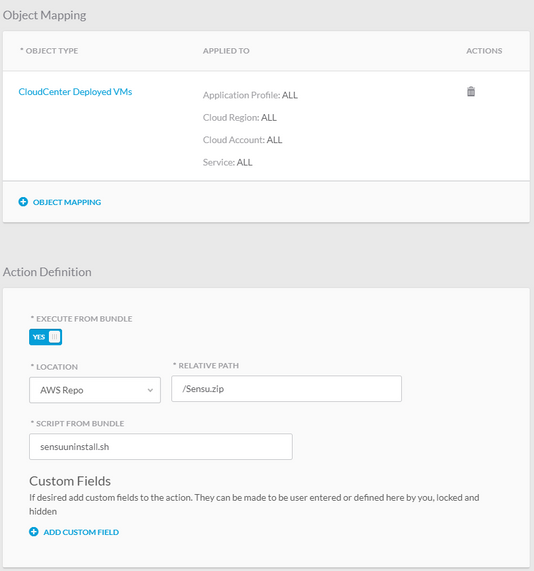
Vous pouvez maintenant utiliser ces actions sur n'importe quelle machine virtuelle déployée pour l'enregistrer sur votre serveur Sensu et annuler l'inscription. Notez que la désinscription ne désinstalle pas le client Sensu, elle arrête le service et le supprime de la base de données du serveur.
Informations connexes
Contribution d’experts de Cisco
- Jesse LafuentiCisco TAC Engineer
Contacter Cisco
- Ouvrir un dossier d’assistance

- (Un contrat de service de Cisco est requis)
 Commentaires
Commentaires